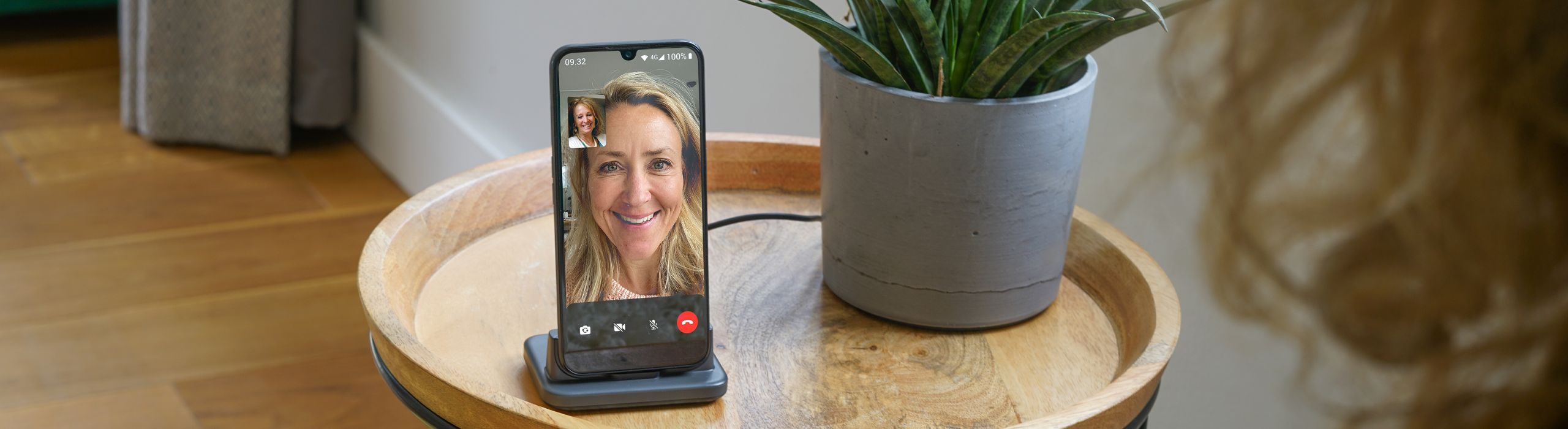
15
La videollamada es una magnífica herramienta que le permite comunicarse no solo verbalmente sino también visualmente, además de conectarse mejor con sus familiares y amigos desde cualquier lugar.
Existen distintas aplicaciones para realizar videollamadas que puedes descargar en Play Store. Una aplicación conocida y popular es Skype, pero, ¿sabías que también puedes utilizar, por ejemplo, WhatsApp y el Messenger de Facebook para realizar una videollamada?
Además de enviar mensajes, puedes llamar directamente a uno o más amigos, realizando una llamada de voz o una videollamada. Es parecido a llamar utilizando el teléfono, solo que tendrás que estar conectado a Internet por wifi o disponer de datos con una red 3G o 4G. Ten en cuenta que si no dispones de conexión a Internet, no podrás realizar ninguna llamada. Por otro lado, si tienes acceso a una red WiFi gratuita, puedes llamar de forma gratuita.
Además de enviar mensajes, puedes utilizar WhatsApp para realizar videollamadas. Si todavía no tienes la aplicación, tendrás que bajártela de Play Store. Toca «Instalar» y acepta las condiciones de uso. En el siguiente paso, tendrás que introducir tu número de teléfono móvil, incluido el código de país, y, a continuación, tendrás que confirmar los datos introduciendo el código enviado por SMS. WhatsApp te pedirá autorización para acceder a los contactos, etc. en tu teléfono y lo tendrás que aceptar.
Toca la pestaña «Llamadas» en la parte superior de la aplicación y, después, toca el icono verde con un teléfono y un más para empezar una llamada. También puedes utilizar el campo de búsqueda. Busca tu contacto y toca el icono de vídeo que se encuentra al lado para iniciar una videollamada. Al iniciar una videollamada, por defecto, te verás a ti mismo en la cámara, que es lo que verá tu interlocutor. Puedes cambiar la vista tocando el icono con la cámara con flechas en la esquina inferior izquierda. También puedes elegir desactivar tu vídeo en cualquier momento durante la llamada tocando el icono de vídeo en la parte inferior central y, de este modo, solo realizar una llamada de voz. Al tocar el icono de micrófono en la parte inferior derecha, puedes desactivar tu audio. También puedes añadir amigos a tu llamada. Para hacerlo durante una videollamada, toca el icono con el contacto y un más en la esquina superior derecha de la pantalla.
Consulta el siguiente videotutorial para conocer todas las funciones sobre el vídeo.
¡Eso es todo! Ahora ya puedes realizar videollamadas en tu smartphone de Doro.
Para usar Messenger directamente desde Facebook, toca el icono que parece un globo de diálogo con un relámpago. Lo encontrarás en la parte superior derecha de la pantalla, justo a la derecha del campo de búsqueda. Si todavía no tienes instalada la aplicación de Messenger en el teléfono, primero tendrás que instalarla siguiendo las instrucciones. La cuenta y la contraseña serán las mismas que las de Facebook, y podrás ver a todos los amigos de Facebook que usan Messenger. En la aplicación, selecciona un contacto escribiéndolo en el campo de búsqueda y, a continuación, podrás buscar el icono de teléfono y el de vídeo en la esquina superior derecha.
Al iniciar una videollamada, por defecto, te verás a ti mismo en la cámara, que es lo que verá tu interlocutor. Puedes cambiar la vista tocando el icono con la cámara con flechas en la esquina superior derecha. También puedes elegir desactivar tu vídeo en cualquier momento durante la llamada tocando el icono de vídeo y, de este modo, solo realizar una llamada de voz. Al tocar el icono de micrófono, puedes desactivar tu audio. Otra función en el Messenger es un icono que tiene el aspecto de una varita mágica. Si tocas este icono, puedes aplicar filtros divertidos en tu rostro durante la llamada, desde las orejas de un conejito hasta unas enormes gafas.
Si deseas añadir otra persona a la llamada, puedes pulsar el icono con el contacto y un más en la parte inferior de la pantalla. Con el icono obturador en la esquina inferior izquierda de la pantalla podrás tomar imágenes fijas durante la llamada.
¡Eso es todo! Mucha suerte con las videollamadas en tu smartphone Doro.
Copyright © 2025 Doro AB. Todos los derechos reservados